Fylla på papper i det bakre facket
Du kan fylla på vanligt papper eller fotopapper.
Du kan också fylla på kuvert i det bakre facket.
 Viktigt!
Viktigt!
-
Om du beskär vanligt papper till storleken 13 x 18 cm (5 x 7 tum) eller mindre för en provutskrift kan det orsaka att papperet fastnar.
 Obs!
Obs!
-
Vi rekommenderar att du använder äkta fotomedia från Canon när du skriver ut fotografier.
Mer information om originalpapper från Canon finns i Medietyper som stöds.
-
Du kan använda vanligt kopieringspapper eller Canon Red Label Superior WOP111/Canon Océ Office Colour Paper SAT213.
Mer information om vilka pappersstorlekar och pappersvikter som kan användas i skrivaren finns i Medietyper som stöds.
-
Förbered papperet.
Justera papperets kanter. Släta ut papperet om det rullar sig.
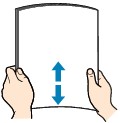
 Obs!
Obs!-
Justera kanterna på papperet innan du fyller på det. Papperet kan fastna om du inte justerar kanterna.
-
Om papperet har rullat sig tar du tag i de rullade hörnen och rullar försiktigt i motsatt riktning tills papperet är helt platt.
Information om hur du slätar ut böjt papper finns i Kontroll3 i Papperet är fläckigt / Den utskrivna ytan är repig.
-
När du använder Photo Paper Plus Semi-gloss SG-201 fyller du på ett ark i taget som det är, även om arket är rullat. Om du slätar ut det här papperet kan det orsaka sprickor i papperets yta, vilket ger en lägre utskriftskvalitet.
-
-
Öppna det bakre fackets lock (A). Dra rakt upp och vik tillbaka pappersstödet (B).
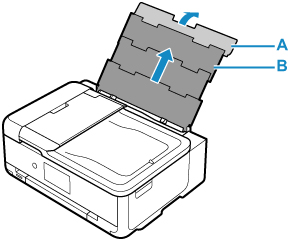
-
Öppna luckan för matningsfacket (C).
-
Skjut den högra pappersledaren (D) för att öppna båda pappersledarna.
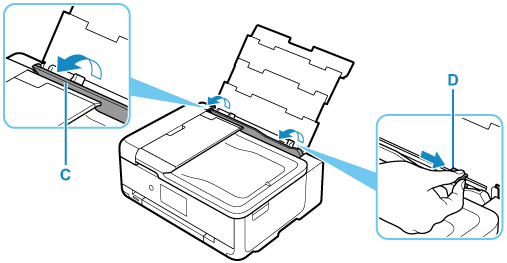
-
Fyll på pappersbunten i stående orientering MED UTSKRIFTSSIDAN VÄND UPPÅT.
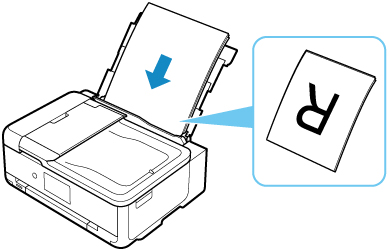
-
Justera höger pappersledare (D) mot pappersbuntens båda sidor.
Skjut inte ihop pappersledarna för kraftigt. Papperet kanske inte matas korrekt.
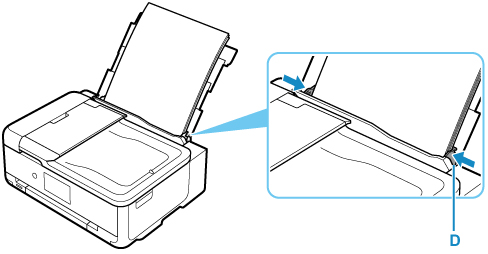
 Viktigt!
Viktigt!-
Lägg alltid i papper i stående orientering (E). Om du fyller på papper i liggande orientering (F) kan det fastna.
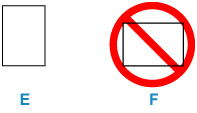
 Obs!
Obs!-
Fyll inte på papper över påfyllningsmarkeringen (G).
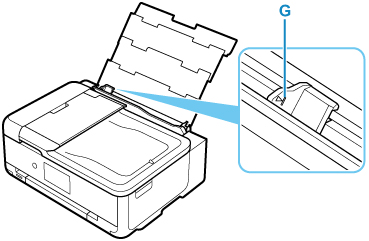
-
-
Stäng luckan för matningsfacket (C) försiktigt.
 Viktigt!
Viktigt!-
Om luckan för matningsfacket är öppen kan inget papper matas fram. Var noga med att stänga luckan för matningsfacket.
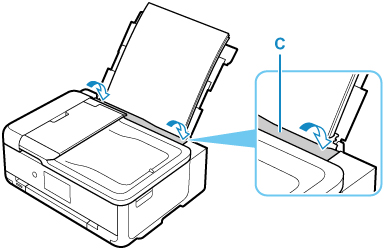
När du har stängt luckan för matningsfacket visas registreringsskärmen för pappersinformation för det bakre facket på pekskärmen.
-
-
Om sidstorlek och medietyp på pekskärmen matchar storlek och typ för det papper som fyllts på i det bakre facket väljer du Ja (Yes).
Om inte, väljer du Byt (Change) för att ändra inställningarna utifrån storlek och typ för det påfyllda papperet.
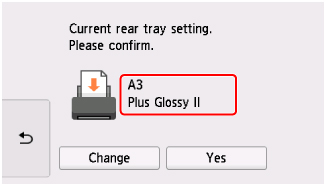
-
Öppna manöverpanelen (H) och dra sedan ut utmatningsfacket (I) och pappersutmatningsstödet (J).
Se till att öppna manöverpanelen innan du skriver ut. Om manöverpanelen är stängd kommer skrivaren inte att börja skriva ut.
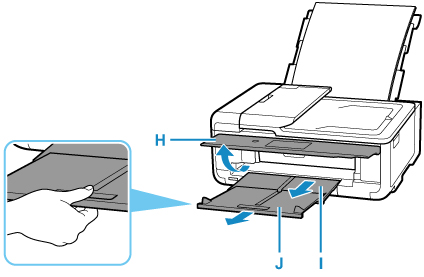
 Obs!
Obs!
-
Det finns olika sorters papper, t.ex. papper med en speciell ytbeläggning för utskrift av foton med optimal kvalitet och papper som är lämpliga för dokument. Alla medietyper har förinställda inställningar (hur bläcket används och sprayas, avstånd från munstycken och så vidare) som gör att man kan skriva ut med optimal bildkvalitet oavsett papperstyp. Fel pappersinställningar kan orsaka dålig färgkvalitet på utskriften eller repor på utskriftsytan. Om du upptäcker suddiga partier eller ojämna färger ökar du inställningen för utskriftskvalitet och försöker skriva ut igen.
-
För att undvika felaktiga utskrifter har skrivaren en funktion som känner av om inställningarna för det påfyllda papperet i det bakre facket stämmer överens med pappersinställningarna. Ange utskriftsinställningar i enlighet med pappersinställningarna innan du skriver ut. När den här funktionen är aktiverad visas ett felmeddelande om inställningarna inte stämmer överens för att förhindra felaktiga utskrifter. Kontrollera och korrigera pappersinställningarna när det här felmeddelandet visas på skärmen.


